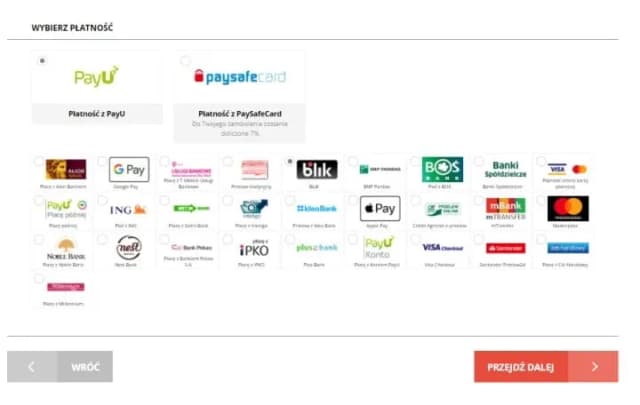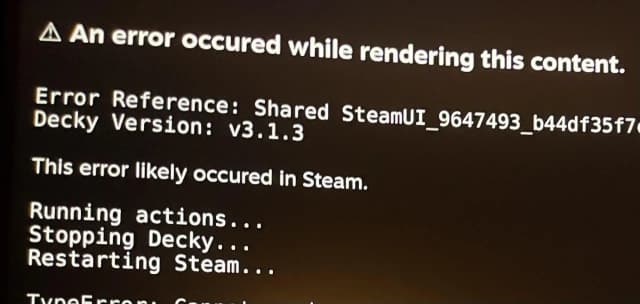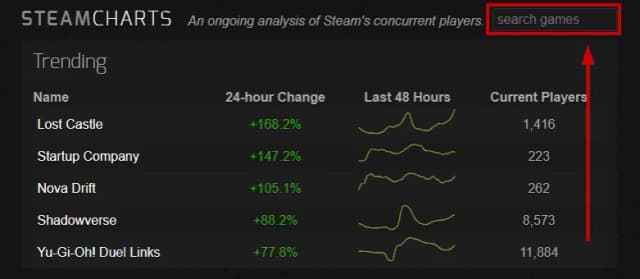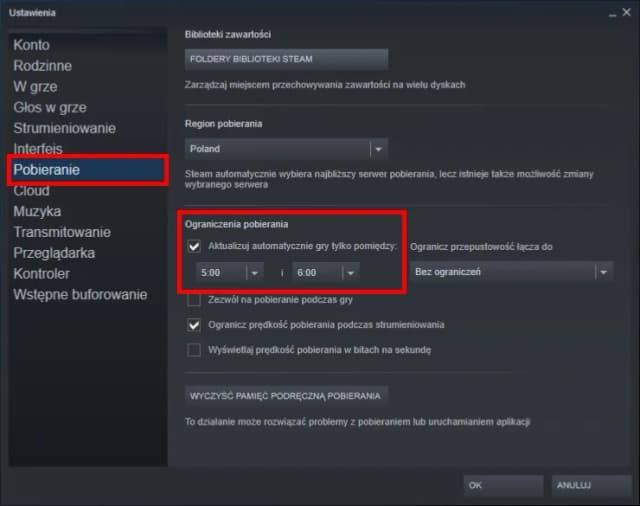Usunięcie Steam Guard bez telefonu może wydawać się trudnym zadaniem, zwłaszcza gdy nie masz dostępu do urządzenia mobilnego. Na szczęście istnieją sprawdzone metody, które pozwalają na dezaktywację tej funkcji i odzyskanie dostępu do swojego konta Steam. W artykule przedstawimy krok po kroku, jak można to zrobić, korzystając z aplikacji desktopowej oraz opcji odzyskiwania konta dostępnej na stronie pomocy Steam.
Warto jednak pamiętać, że wyłączenie Steam Guard wiąże się z większym ryzykiem nieautoryzowanego dostępu do konta. Dlatego po usunięciu tej funkcji, kluczowe jest wdrożenie innych środków bezpieczeństwa, aby chronić swoje dane i cenne przedmioty w grach. Zaczynamy od omówienia najprostszych metod, które pomogą ci w tej sytuacji.Najważniejsze informacje:
- Steam Guard można wyłączyć przez aplikację desktopową, logując się na swoje konto.
- Alternatywnie, można skorzystać z opcji odzyskiwania konta na stronie pomocy Steam, jeśli nie masz dostępu do telefonu.
- W przypadku braku dostępu do kodów zapasowych, należy skontaktować się z pomocą techniczną Steam.
- Po usunięciu Steam Guard, ważne jest, aby zastosować inne środki bezpieczeństwa, takie jak silne hasło i dwuetapowa weryfikacja przez e-mail.
- Warto rozważyć ponowne włączenie Steam Guard w przyszłości, aby zwiększyć bezpieczeństwo konta.
Jak wyłączyć Steam Guard bez dostępu do telefonu i odzyskać konto
Usunięcie Steam Guard bez telefonu jest możliwe, ale wymaga kilku prostych kroków. Najłatwiejszym sposobem jest dezaktywacja funkcji przez aplikację desktopową Steam, pod warunkiem, że masz dostęp do swojego konta. Proces ten polega na zalogowaniu się na komputerze, przejściu do ustawień konta oraz kliknięciu w zakładkę "Zabezpieczenia konta".
Aby wyłączyć Steam Guard, wystarczy znaleźć odpowiednią opcję i potwierdzić swoją decyzję. Pamiętaj, że ta metoda jest przeznaczona dla osób, które nie mają dostępu do telefonu, ale mogą korzystać z komputera. W dalszej części artykułu omówimy szczegóły tego procesu oraz inne opcje dostępne dla użytkowników.
Krok po kroku: Dezaktywacja Steam Guard przez aplikację desktopową
Aby dezaktywować Steam Guard, wykonaj następujące kroki:
- Zaloguj się do aplikacji Steam na swoim komputerze, używając swojego konta.
- Przejdź do ustawień konta, klikając na swoje imię w prawym górnym rogu ekranu.
- Wybierz zakładkę "Zabezpieczenia konta".
- Znajdź opcję "Wyłącz Steam Guard" i kliknij ją.
- Potwierdź swoją decyzję, aby zakończyć proces.
Jak skorzystać z opcji odzyskiwania konta na stronie Steam
Jeśli nie masz dostępu do telefonu i nie możesz usunąć Steam Guard przez aplikację, istnieje możliwość odzyskania konta za pośrednictwem strony pomocy Steam. Proces ten rozpoczyna się od wybrania opcji "Nie mogę się zalogować" na stronie wsparcia. Następnie zostaniesz poproszony o podanie szczegółów swojego konta, takich jak adres e-mail lub nazwa użytkownika, aby zainicjować proces weryfikacji.
Steam może poprosić o dodatkowe informacje, które pomogą zweryfikować Twoją tożsamość. Mogą to być poprzednie hasła, dane płatności lub odpowiedzi na pytania zabezpieczające. Proces weryfikacji może zająć od kilku godzin do kilku dni, dlatego ważne jest regularne sprawdzanie skrzynki e-mail. Pamiętaj, że im więcej informacji podasz, tym szybciej możesz odzyskać dostęp do swojego konta.
| Opcja odzyskiwania | Opis |
| Odzyskiwanie przez e-mail | Otrzymasz link do resetowania hasła na zarejestrowany adres e-mail. |
| Odzyskiwanie przez SMS | Jeśli masz dostęp do numeru telefonu, otrzymasz kod weryfikacyjny SMS-em. |
| Odzyskiwanie przez odpowiedzi na pytania zabezpieczające | Musisz odpowiedzieć na pytania, które ustawiłeś wcześniej. |
Alternatywne metody usunięcia Steam Guard bez telefonu
Jeśli nie masz dostępu do telefonu i chcesz usunąć Steam Guard, możesz skorzystać z opcji kontaktu z pomocą techniczną Steam. To rozwiązanie jest przydatne, gdy inne metody zawiodą. Aby rozpocząć, odwiedź stronę wsparcia Steam i znajdź sekcję dotyczącą problemów z logowaniem lub zabezpieczeniami konta. Ważne jest, aby mieć przygotowane wszystkie niezbędne informacje dotyczące Twojego konta, takie jak adres e-mail, nazwa użytkownika oraz, jeśli to możliwe, szczegóły dotyczące ostatnich transakcji.
Podczas kontaktu z pomocą techniczną, możesz być poproszony o podanie dodatkowych informacji w celu weryfikacji tożsamości. Upewnij się, że dokładnie opisujesz swój problem, aby przyspieszyć proces. Zespół wsparcia Steam zazwyczaj odpowiada w ciągu kilku dni, więc warto regularnie sprawdzać swoją skrzynkę e-mail w poszukiwaniu odpowiedzi. Pamiętaj, że współpraca z zespołem wsparcia jest kluczowa, aby skutecznie rozwiązać problem z Steam Guard.
Jak skontaktować się z pomocą techniczną Steam dla wsparcia
Aby skontaktować się z pomocą techniczną Steam, odwiedź stronę wsparcia i wybierz odpowiednią opcję kontaktu. Możesz skorzystać z formularza kontaktowego lub czatu na żywo, jeśli jest dostępny. Warto przygotować szczegóły dotyczące swojego konta oraz opisać problem, z którym się borykasz. Zespół wsparcia może poprosić o dodatkowe informacje, takie jak dane płatności lub poprzednie hasła, aby zweryfikować Twoją tożsamość. Oczekuj odpowiedzi w ciągu kilku dni roboczych, a w międzyczasie sprawdzaj swoją skrzynkę e-mail, aby nie przegapić wiadomości.
Co zrobić, gdy nie masz dostępu do kodów zapasowych
Jeśli nie masz dostępu do kodów zapasowych, a chcesz usunąć Steam Guard, istnieje kilka kroków, które możesz podjąć. Po pierwsze, spróbuj skorzystać z opcji odzyskiwania konta dostępnej na stronie pomocy Steam. Wybierz opcję "Nie mogę się zalogować" i podaj szczegóły swojego konta, aby rozpocząć proces weryfikacji. Steam może poprosić o dodatkowe informacje, takie jak dane płatności lub odpowiedzi na pytania zabezpieczające, które ustawiłeś wcześniej.
Jeśli te metody nie przyniosą rezultatu, warto skontaktować się z pomocą techniczną Steam. Przygotuj wszystkie niezbędne informacje dotyczące swojego konta, aby ułatwić weryfikację. Współpraca z zespołem wsparcia jest kluczowa, aby skutecznie rozwiązać problem z Steam Guard i uzyskać dostęp do swojego konta.
Czytaj więcej: Jak odblokować konto Steam - proste sposoby na odzyskanie dostępu
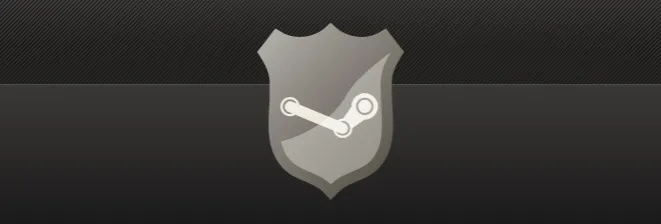
Zwiększenie bezpieczeństwa konta po usunięciu Steam Guard
Po usunięciu Steam Guard, niezwykle ważne jest, aby zachować odpowiednie środki bezpieczeństwa, aby chronić swoje konto. Wyłączenie tej funkcji zwiększa ryzyko nieautoryzowanego dostępu, dlatego zaleca się wdrożenie dodatkowych zabezpieczeń. Możesz rozważyć włączenie dwuetapowej weryfikacji przez e-mail, co znacznie zwiększy bezpieczeństwo Twojego konta.
Inne środki bezpieczeństwa to stosowanie silnych, unikalnych haseł oraz regularne monitorowanie aktywności konta. Pamiętaj, aby zmieniać hasła co kilka miesięcy i nie używać tych samych haseł w różnych serwisach. Warto również rozważyć ponowne włączenie Steam Guard w przyszłości, aby zwiększyć ochronę swojego konta.
- Używaj silnych haseł składających się z liter, cyfr i znaków specjalnych.
- Włącz dwuetapową weryfikację przez e-mail lub SMS.
- Regularnie monitoruj aktywność swojego konta w celu wykrycia nieautoryzowanych logowań.
Jakie środki bezpieczeństwa zastosować po dezaktywacji
Po dezaktywowaniu Steam Guard, kluczowe jest wdrożenie odpowiednich środków bezpieczeństwa, aby chronić swoje konto. Po pierwsze, należy ustawić silne hasło, które składa się z kombinacji dużych i małych liter, cyfr oraz znaków specjalnych. Tego rodzaju hasło jest trudniejsze do złamania przez hakerów. Po drugie, warto włączyć dwuetapową weryfikację, która dodatkowo zabezpieczy Twoje konto, wymagając potwierdzenia logowania za pomocą kodu wysyłanego na e-mail lub SMS.
Regularne monitorowanie aktywności konta to kolejny ważny krok. Sprawdzaj historię logowania i transakcji, aby upewnić się, że nikt nie uzyskał dostępu do Twojego konta bez Twojej zgody. Warto również unikać korzystania z publicznych komputerów do logowania się na swoje konto Steam, ponieważ mogą one być narażone na złośliwe oprogramowanie. Wreszcie, regularnie zmieniaj swoje hasło, aby jeszcze bardziej zwiększyć bezpieczeństwo swojego konta.
Dlaczego warto rozważyć ponowne włączenie Steam Guard
Po usunięciu Steam Guard, warto przemyśleć jego ponowne włączenie. Wyłączenie tej funkcji zwiększa ryzyko nieautoryzowanego dostępu do konta, co może prowadzić do utraty cennych przedmiotów w grach lub danych osobowych. Steam Guard oferuje dodatkową warstwę ochrony, która może odstraszyć potencjalnych hakerów. Dzięki tej funkcji, nawet jeśli hasło zostanie skradzione, dostęp do konta będzie wymagał dodatkowych informacji, które tylko Ty posiadasz.
Włączenie Steam Guard zwiększa również Twoje poczucie bezpieczeństwa, co jest istotne, zwłaszcza w przypadku przechowywania cennych przedmiotów w grach. Dlatego warto rozważyć ponowne aktywowanie tej funkcji, aby zapewnić sobie lepszą ochronę przed zagrożeniami w sieci.
Jak zabezpieczyć się przed zagrożeniami po usunięciu Steam Guard
Po usunięciu Steam Guard warto również rozważyć zastosowanie zewnętrznych narzędzi bezpieczeństwa, które mogą dodać dodatkową warstwę ochrony do Twojego konta. Aplikacje do zarządzania hasłami, takie jak LastPass czy 1Password, nie tylko pomogą w tworzeniu i przechowywaniu silnych haseł, ale również umożliwią automatyczne wypełnianie formularzy logowania, co zmniejsza ryzyko wpisania hasła na zainfekowanych stronach. Ponadto, rozważ użycie oprogramowania antywirusowego oraz zapór sieciowych, które mogą chronić Twoje urządzenia przed złośliwym oprogramowaniem i próbami włamań.
Warto również być na bieżąco z aktualizacjami bezpieczeństwa dla systemu operacyjnego oraz aplikacji, które używasz. Regularne aktualizacje mogą eliminować znane luki bezpieczeństwa, które mogą być wykorzystywane przez cyberprzestępców. W miarę rozwoju technologii, nowe metody zabezpieczeń, takie jak biometria czy uwierzytelnianie wieloskładnikowe, stają się coraz bardziej dostępne i mogą znacząco zwiększyć bezpieczeństwo Twojego konta Steam oraz innych platform online.